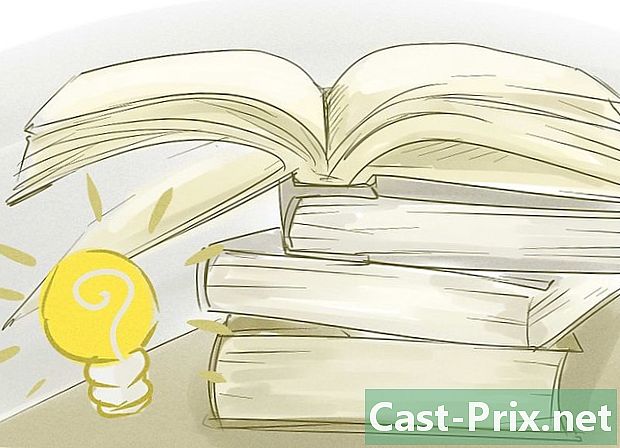மெகா கிளவுட் ஸ்டோரேஜ் சேவையை எவ்வாறு பயன்படுத்துவது
நூலாசிரியர்:
Lewis Jackson
உருவாக்கிய தேதி:
5 மே 2021
புதுப்பிப்பு தேதி:
15 மே 2024

உள்ளடக்கம்
- நிலைகளில்
- பகுதி 1 ஒரு மெகா கணக்கை உருவாக்கவும்
- பகுதி 2 அடிப்படைகளைப் புரிந்துகொள்வது
- பகுதி 3 மெகாவில் கோப்புகளைப் பதிவிறக்குங்கள்
- பகுதி 4 மற்ற பயனர்களுடன் கோப்புகளைப் பகிர்தல்
நீங்கள் அடிக்கடி ஆன்லைன் கோப்பு ஹோஸ்டிங் தளங்களைப் பயன்படுத்துகிறீர்களா? பாதுகாப்பான மேகக்கணி சேமிப்பக சேவையையும், உங்கள் கோப்புகளைச் சேமிக்க போதுமான இடத்தையும் தேடுகிறீர்களா? இதுபோன்றால், உங்கள் எல்லா தேவைகளையும் பூர்த்தி செய்யும் புதிய வகை கிளவுட் ஸ்டோரேஜ் சேவையை மெகா போர்ட்டல் கொண்டுள்ளது என்பதை அறிந்து கொள்ளுங்கள், மேலும் சில எளிய படிகளில் இந்த சேவையைப் பயன்படுத்தத் தொடங்கலாம்.
நிலைகளில்
பகுதி 1 ஒரு மெகா கணக்கை உருவாக்கவும்
- அணுகவும் மெகா வலைத்தளம்.
-
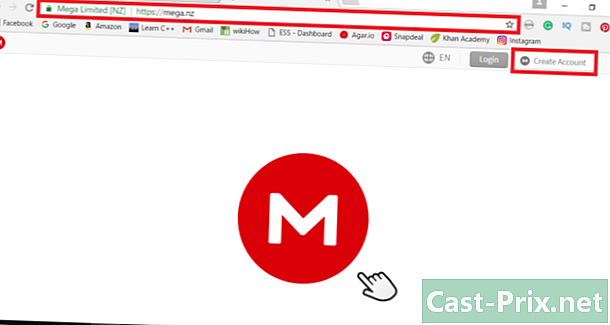
கணக்கை உருவாக்கு என்பதைக் கிளிக் செய்க. -
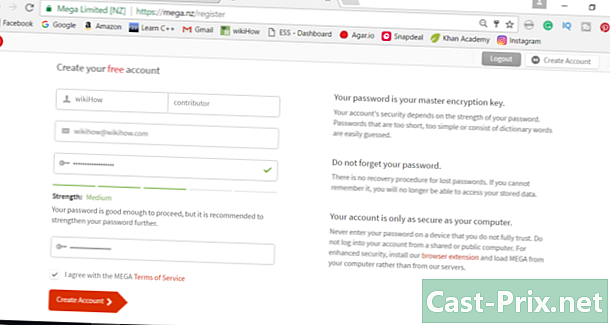
சுட்டிக்காட்டப்பட்ட அனைத்து புலங்களையும் நிரப்பவும். உங்கள் கணக்கிற்கான சிக்கலான கடவுச்சொல்லை நீங்கள் தேர்வு செய்வது முக்கியம், ஏனெனில் இது மேகக்கட்டத்தில் சேமிக்கப்பட்ட தனிப்பட்ட கோப்புகளைப் பாதுகாக்க உங்களை அனுமதிக்கும். -
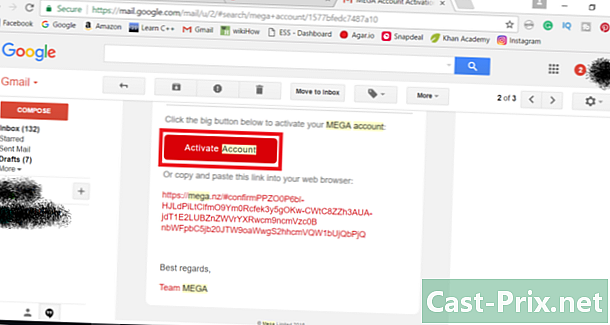
கணக்கை உருவாக்கு என்பதைக் கிளிக் செய்க. உங்கள் மின்னஞ்சல் முகவரிக்கு உறுதிப்படுத்தல் அனுப்பப்படும். கணக்கை உறுதிப்படுத்த மற்றும் செயல்படுத்த வழங்கப்பட்ட இணைப்பைக் கிளிக் செய்க. -
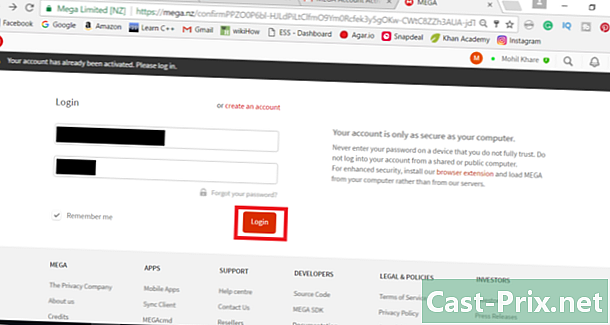
கணக்கை அணுகவும். இலவச கணக்கு விருப்பத்துடன் இந்த சேவையை ஆராய ஆரம்பிக்கலாம்.
பகுதி 2 அடிப்படைகளைப் புரிந்துகொள்வது
-
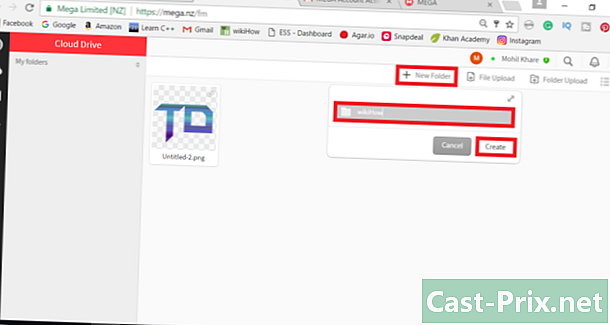
ஒரு கோப்புறையை உருவாக்கவும். கோப்புறைகளை உருவாக்குவதன் மூலம் உங்கள் எல்லா கோப்புகளையும் ஒழுங்கமைக்கவும். டாஷ்போர்டில் விருப்பம் + புதிய கோப்புறையைக் கிளிக் செய்க.- நீங்கள் பொருத்தமாக இருப்பதைப் போல கோப்புறையை பெயரிட்டு உருவாக்கு விருப்பத்தை சொடுக்கவும். பின்னர் கோப்புறையைத் திறக்கவும்.
- கோப்புகளை மாற்றவும். டாஷ்போர்டில், ஒரு கோப்பை மாற்ற மற்றும் முழு கோப்புறையையும் பதிவேற்ற முறையே கோப்பைப் பதிவேற்றவும் மற்றும் கோப்புறையைப் பதிவேற்றவும் என்பதைக் கிளிக் செய்யவும்.
- ஒரு கோப்புறையை அனுப்ப, பதிவேற்ற கோப்புறையில் சொடுக்கவும். அதன் பிறகு, ஒரு புதிய சாளரம் தோன்றும், மேலும் நீங்கள் விரும்பும் கோப்பை நீங்கள் தேர்வு செய்ய வேண்டும் சரி.
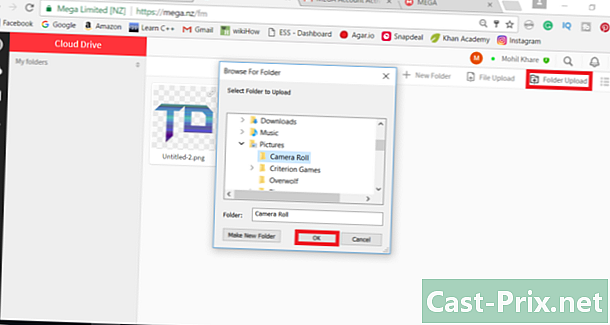
- ஒரு கோப்பை அனுப்ப, பதிவேற்ற கோப்பு விருப்பத்தை சொடுக்கவும். ஒரு புதிய சாளரம் தோன்றும், அதைப் பதிவிறக்குவதற்கு நீங்கள் அதை இருமுறை கிளிக் செய்தால் மட்டுமே கேள்விக்குரிய கோப்பை தேர்வு செய்ய வேண்டும்.
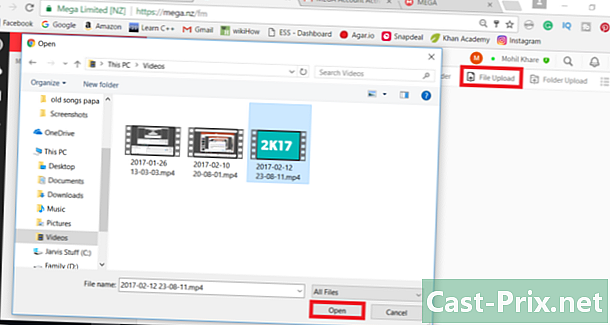
- ஒரு கோப்புறையை அனுப்ப, பதிவேற்ற கோப்புறையில் சொடுக்கவும். அதன் பிறகு, ஒரு புதிய சாளரம் தோன்றும், மேலும் நீங்கள் விரும்பும் கோப்பை நீங்கள் தேர்வு செய்ய வேண்டும் சரி.
-
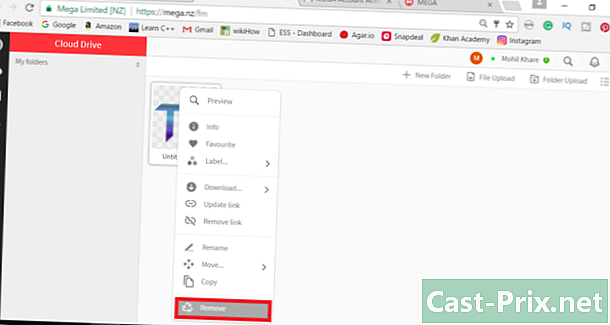
ஒரு கோப்பு அல்லது கோப்புறையை நீக்கு. நீக்க உருப்படியைக் கிளிக் செய்து நீக்கு என்பதைத் தேர்ந்தெடுக்கவும்.- திரையின் மேல் வலதுபுறத்தில் உள்ள குப்பை தாவலைக் கிளிக் செய்வதன் மூலம் நீக்கப்பட்ட கோப்புகளைக் காணலாம்.
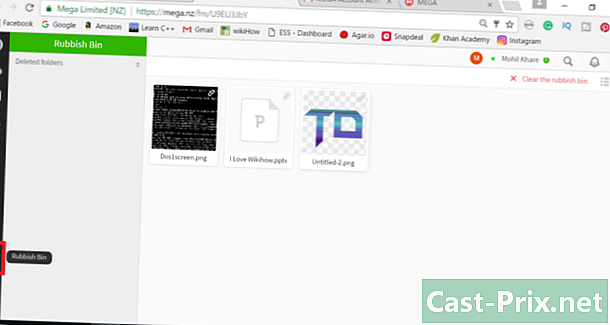
- உங்கள் கோப்புகள் மற்றும் கோப்புறைகளை நீக்கிய பிறகு, மறுசுழற்சி பின் விருப்பத்திற்குச் சென்று அவற்றை மீட்டெடுக்கலாம். கர்சரை மீட்டெடுக்க மற்றும் நகர்த்துவதற்கு உருப்படியை வலது கிளிக் செய்யவும் நகர்த்து .... முடிந்ததும், கிளவுட் டிஸ்க் என்பதைத் தேர்ந்தெடுக்கவும்.
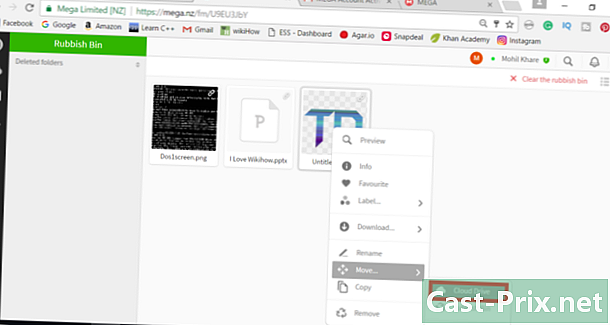
- திரையின் மேல் வலதுபுறத்தில் உள்ள குப்பை தாவலைக் கிளிக் செய்வதன் மூலம் நீக்கப்பட்ட கோப்புகளைக் காணலாம்.
பகுதி 3 மெகாவில் கோப்புகளைப் பதிவிறக்குங்கள்
-
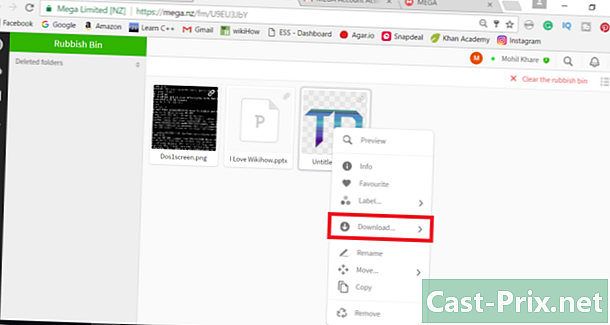
உங்கள் கோப்பில் வலது கிளிக் செய்யவும். கர்சரை மேலே நகர்த்தவும் பதிவிறக்கம். -
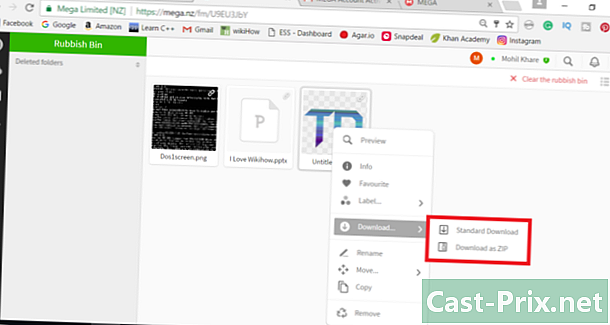
பொருத்தமான தாவலைக் கிளிக் செய்க. இப்போது நீங்கள் தேர்வு செய்ய இரண்டு விருப்பங்கள் உள்ளன: பதிவிறக்கு ... மற்றும் பதிவிறக்கம் en.ZIP. உங்கள் பதிவிறக்கத்தைத் தொடங்க இரண்டு முறைகளில் ஒன்றைத் தேர்வுசெய்க. பொதுவாக, இரண்டாவது விருப்பம் கோப்புறைகளைப் பதிவிறக்குவது, நிலையான பதிவிறக்க முறை தனிப்பட்ட கோப்புகளைப் பதிவிறக்க அனுமதிக்கிறது.
பகுதி 4 மற்ற பயனர்களுடன் கோப்புகளைப் பகிர்தல்
-
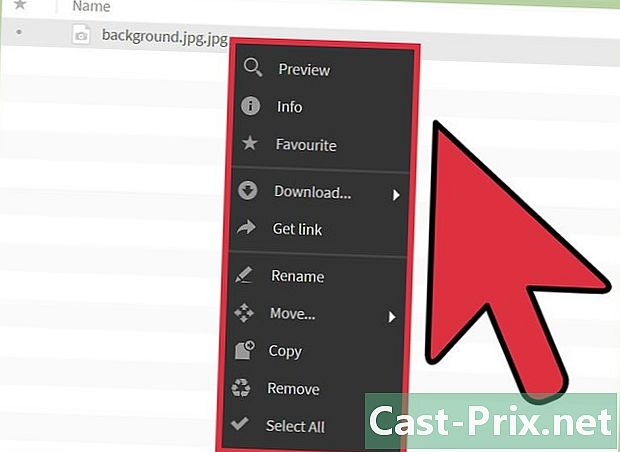
பகிர கோப்பில் வலது கிளிக் செய்யவும். பதிவிறக்கம், பிடித்தவை, இணைப்பைப் பெறுதல் போன்ற விருப்பங்களுடன் ஒரு கொனுவல் மெனு தோன்றும். -
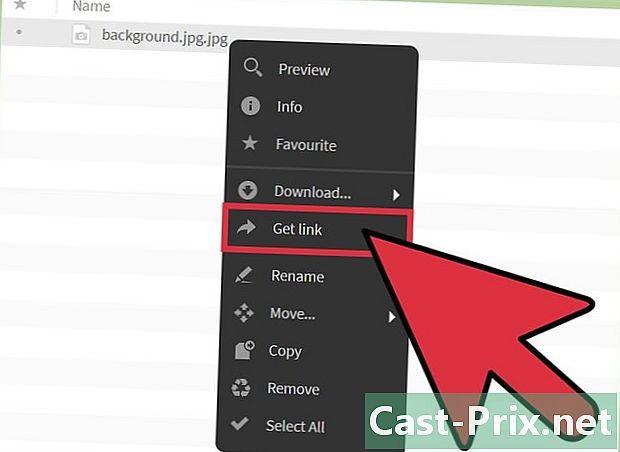
Get Link ஐத் தேர்ந்தெடுக்கவும். இந்த விருப்பம் பகிர்வதற்கான இணைப்பை உருவாக்குகிறது. கோப்பைப் பதிவிறக்க மற்ற பயனர்கள் இணைப்பைக் கிளிக் செய்யலாம். -
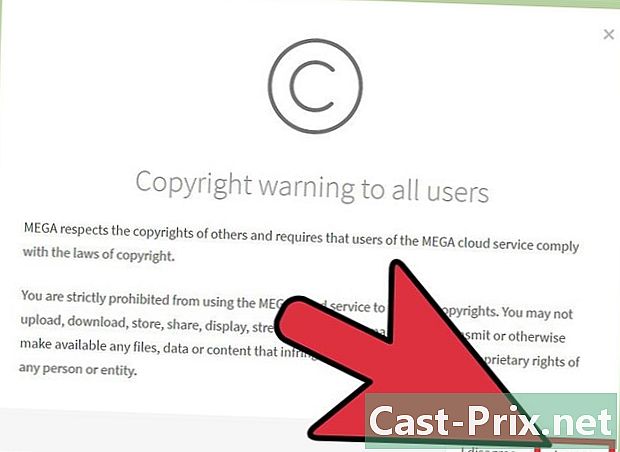
பதிப்புரிமை அறிவிப்பை கவனமாகப் படியுங்கள். கோப்பு பகிர்வு எந்தவொரு பதிப்புரிமை மீறல் அல்லது உங்களுக்கு சிக்கலை ஏற்படுத்தக்கூடிய வேறு எந்த குற்றத்தையும் உள்ளடக்குவதில்லை என்பதை MEGA கிளவுட் சேமிப்பக சேவை அனைத்து பயனர்களுக்கும் உறுதி செய்கிறது. எனவே பதிப்புரிமைச் சட்டங்களுடன் இணங்குவதை உறுதிசெய்து, தொடர ஏற்றுக்கொள் என்பதைத் தேர்ந்தெடுக்கவும். -
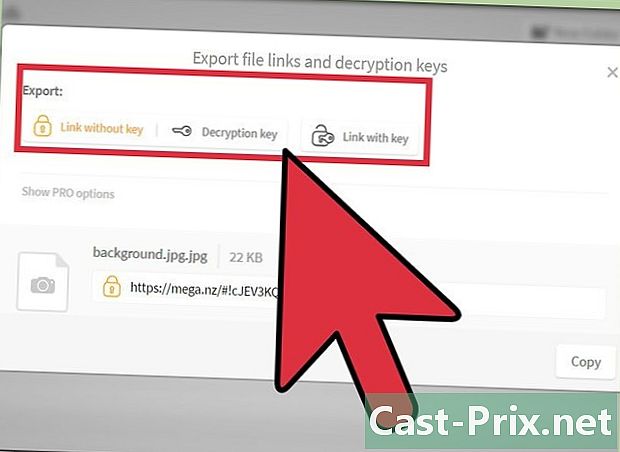
கோப்பு பகிர்வு பயன்முறையைத் தேர்வுசெய்க. மெகாவில் கோப்பு பகிர்வுக்கு இரண்டு முறைகள் உள்ளன, ஒவ்வொன்றும் அதன் சொந்த முக்கியத்துவத்தைக் கொண்டுள்ளன. எனவே, நன்றாகத் தேர்ந்தெடுத்து உங்கள் கோப்புகளைப் பகிரத் தொடங்குங்கள்!- விசையுடன் இணைக்கவும். இந்த பகிர்வு முறை உங்கள் கோப்புகளுக்கு மேம்பட்ட பாதுகாப்பை வழங்குகிறது. இந்த இணைப்பைப் பெறுபவர் உங்களிடமிருந்து ஒரு மறைகுறியாக்க விசையைப் பெற்றவுடன் கோப்புகளைப் பதிவிறக்கலாம். இந்த பகிர்வு பயன்முறையைப் பயன்படுத்த, அதே சாளரத்தில் விசை இணைப்பிற்கு அடுத்ததாக அமைந்துள்ள மறைகுறியாக்க விசை விருப்பத்தை நீங்கள் தேர்வு செய்ய வேண்டும், மேலும் இந்த விசையை இணைப்பிற்கு கூடுதலாக அனுப்பவும்.
- விசை இல்லாத இணைப்பு. இந்த இணைப்பைப் பகிர்வதன் மூலம், அதைக் கிளிக் செய்யும் எவரும் மேலும் சரிபார்ப்பு இல்லாமல் கோப்பைப் பதிவிறக்க முடியும். இந்த இணைப்பைப் பெற அதே சாளரத்தில் கீலெஸ் இணைப்பைக் கிளிக் செய்க.இந்த தகவலை யாராவது அணுகுவதை நீங்கள் விரும்பவில்லை என்றால் இந்த இணைப்பைப் பகிரவும்.
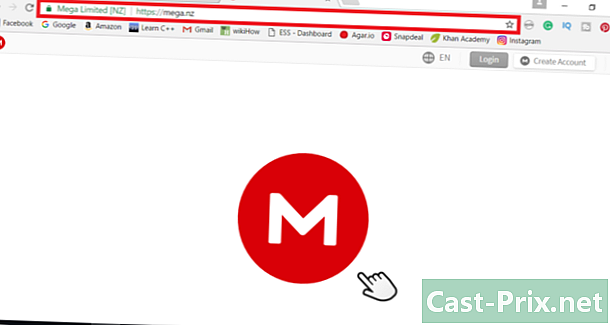
- உங்கள் பெயர், தொலைபேசி எண் போன்ற தனிப்பட்ட தகவல்களை ஒருபோதும் உள்ளிட வேண்டாம். இது உங்கள் கணக்கில் ஹேக் செய்ய ஹேக்கர்களுக்கு பச்சை விளக்கு வழங்கும்.
- எளிதான அணுகலுக்கு, இந்த சேவைக்கான மொபைல் பயன்பாட்டையும் பயன்படுத்தவும்.
- ஆன்லைன் சேமிப்பக சேவைகளில் அதிக ரகசிய கோப்புகளை ஒருபோதும் சேமிக்க வேண்டாம். பாதுகாப்பின் அளவைப் பொருட்படுத்தாமல், நீங்கள் இன்னும் தரவை இழக்க நேரிடும் என்பதை அறிந்து கொள்ளுங்கள். எல்லாவற்றிற்கும் மேலாக, எச்சரிக்கையானது பாதுகாப்பின் தாய்.